YouTube названий найпопулярнішим відеопотоковий веб-сайт в Інтернеті. Насправді це лише огляд того, що Web 3.0 може запропонувати користувачам Інтернету. Отримавши широку популярність у всьому світі, час переніс нас до того, що YouTube можна не лише передавати на робочий стіл, а й на смартфони, планшети, телевізори, ноутбуки, нетбуки та ультрабуки. У той час як відео передаються та переглядаються безпосередньо з вашого веб-браузера через власний API Google, чи не було б краще, якби ви могли використовувати улюблений медіаплеєр для перегляду цих відео? Таким чином, ви не тільки можете налаштувати відтворення, але, оскільки флеш-трансляція споживає більше акумулятора, ваш звичайний відеоплеєр може заощадити вам сік, використовуючи кодеки та апаратне прискорення. Якщо щось подібне ви шукали, то вважайте, що ваше бажання виконано, як SVPtube втілює цю концепцію в реальність. Це дозволяє захоплювати та передавати відео YouTube безпосередньо на звичайному медіаплеєрі. Хороша річ, що більшість основних медіаплеєрів підтримуються, включаючи KMPlayer, VLC та Media Player Classic, лише декілька. Це просто робиться, мовчки сідаючи на системний лоток, і автоматично спрацьовує медіаплеєр, якщо ви скопіюєте URL-адресу відео YouTube у буфер обміну. Чи добре це поєднується з інтегрованим флеш-програвачем Google? Давай дізнаємось.
Сама програма не складається з головного інтерфейсу, окрім контекстного меню правою кнопкою миші зі значка лотка сповіщень та невеликого вікна консолі, що з'являється, якщо Автоматичне відтворення відключено. З контекстного меню, крім Автоматичне відтворення, ви можете включити Завантажте при запуску, виберіть роздільну здатність відео Бажана роздільна здатність (224p, 360p, 480p, 720p та 1080p) та виберіть гравця за замовчуванням у розділі Відеоплеєр меню. Крім того, ви можете перемикати Показати лише MP4 і Сховати 3D-формати з Фільтр відеоформатів. Є два способи відтворення відео; по-перше (і, на нашу думку, більш чітко) - це включити Автоматичне відтворення у контекстному меню, яке, у свою чергу, автоматично розпочне відтворення, коли буде скопійовано URL-адресу.

Інший спосіб - відключити Автоматичне відтворення і скопіювавши URL-адресу, клацніть піктограму сповіщення програми, щоб відкрити вікно консолі, звідки ви можете вибрати роздільну здатність відео та натиснути Грати щоб почати відтворення. Під час тестування нам не вдалося визначити, що Скопіюйте URL-адресу робить, як це завжди було б Недійсна URL-адреса.
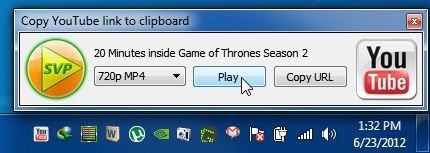
Під час пробного запуску ми спробували грати парувідео на декількох медіа-плеєрах, і на наше задоволення, це спрацювало як шарм у всьому, що ми спробували. Наприклад, на скріншоті нижче показано відео Game of Thrones, яке відтворюється на KMPlayer, з увімкненою DXVA, що робить відео більш яскравим і насиченим кольорами порівняно з флеш-програвачем.
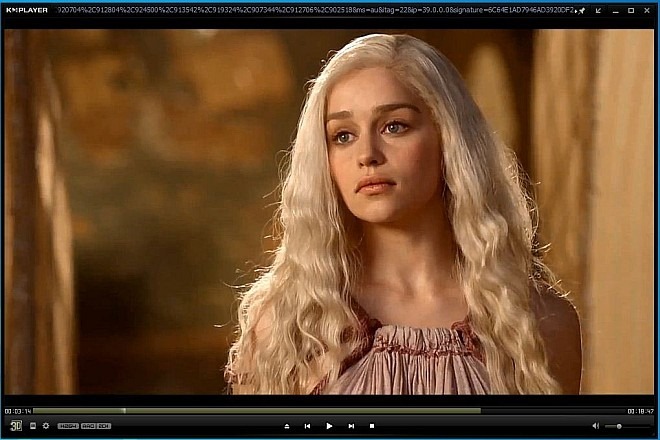
Тоді ми пішли вперед і дали VLC постріл ідодаток не розчарував і тут. Ще один медіаплеєр, на якому ми його тестували, - це Media Player Classic, де історія була не такою різною.
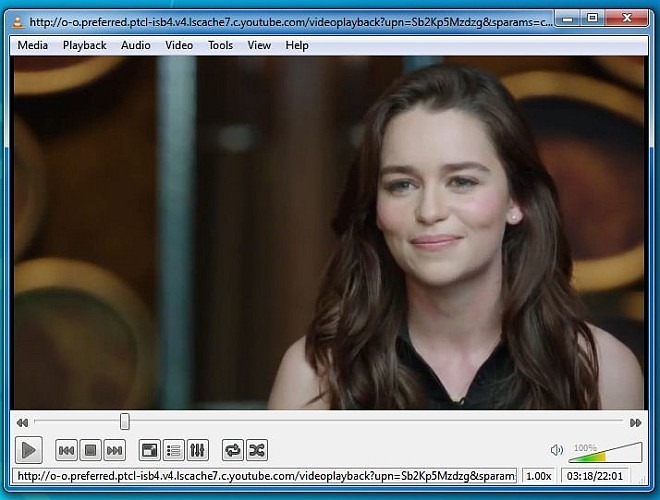
Доводячи речі до висновку, ми знайшлиSVPtube - надзвичайно корисне програмне забезпечення. На щастя, всі медіаплеєри, на яких ми спробували це, працювали як слід. Сама програма сумісна з Windows XP, Windows Vista, Windows 7 та Windows 8.
Завантажте SVPtube

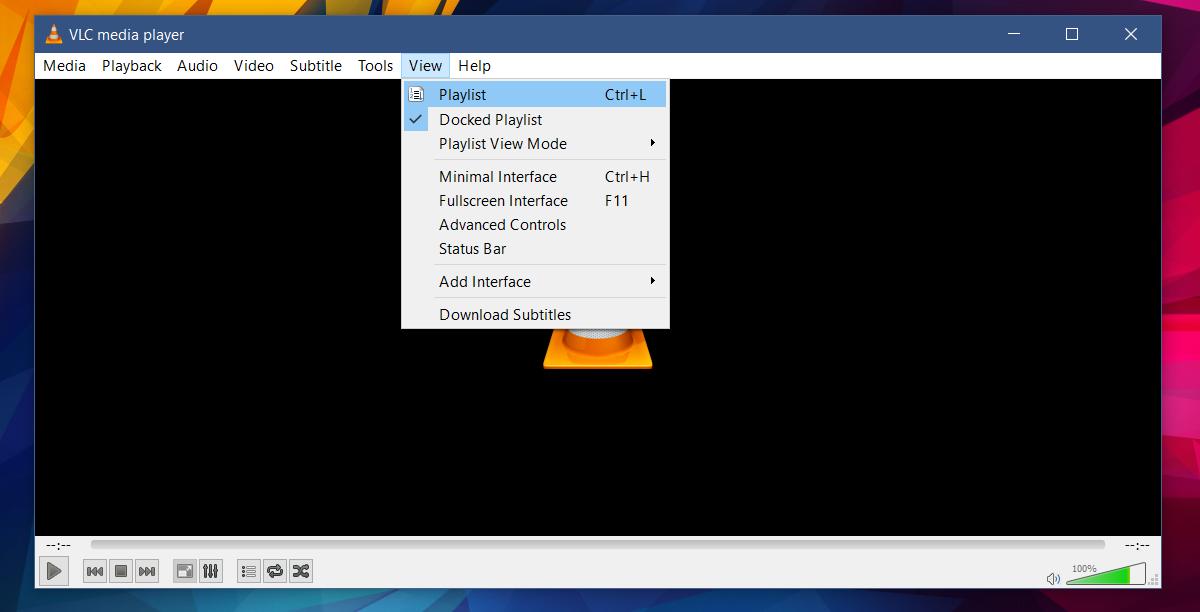


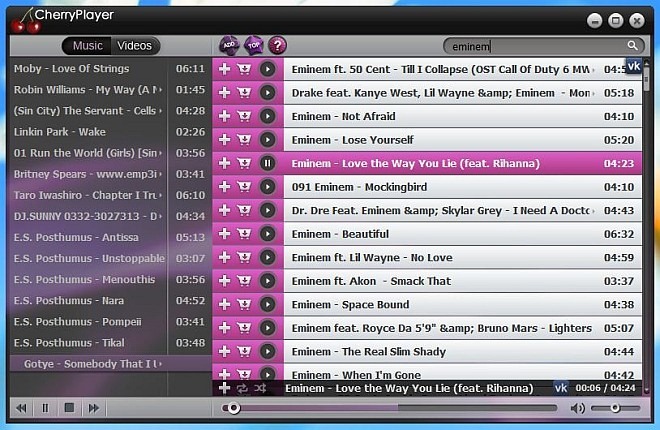







Коментарі